- May -akda Abigail Brown [email protected].
- Public 2023-12-17 07:03.
- Huling binago 2025-01-24 12:27.
Ang Excel CLEAN function ay nag-aalis ng karamihan sa mga hindi napi-print na character maliban sa character 127. Upang alisin ang character 127 sa Excel, gumamit ng espesyal na formula na naglalaman ng SUBSTITUTE at CHAR function.
Nalalapat ang impormasyon sa artikulong ito sa Excel para sa Microsoft 365, Excel 2019, Excel 2016, Excel 2013, at Excel para sa Mac.
Ano ang Unicode Character 127?
Kinokontrol ng Unicode character 127 ang Delete key sa keyboard. Lumilitaw ito bilang isang makitid, hugis-parihaba na simbolo. Ang karakter na ito ay minsan ay maaaring maling lumabas kapag kinopya at i-paste mo ang data sa Excel.
Ang pagkakaroon ng karakter 127 ay maaaring magdulot ng ilang isyu, kabilang ang:
- Mga problema sa pag-format sa isang worksheet.
- Mga isyu sa pag-uuri at pag-filter ng data.
- Mga problema sa pagkalkula sa data na ginagamit sa isang formula.
Paano Tanggalin ang Unicode Character 127
Sa halimbawang worksheet ng Excel sa ibaba, ang cell A2 ay naglalaman ng apat na hugis parihaba na character kasama ang numerong 10. Ang LEN function, na nagbibilang ng bilang ng mga character sa isang cell, ay nagpapakita na ang cell A2 ay naglalaman ng anim na character (ang dalawa digit para sa numerong 10 kasama ang apat na kahon para sa karakter 127). Dahil sa pagkakaroon ng character 127 sa cell A2, ang formula ng karagdagan sa cell D2 ay nagbabalik ng VALUE! mensahe ng error.
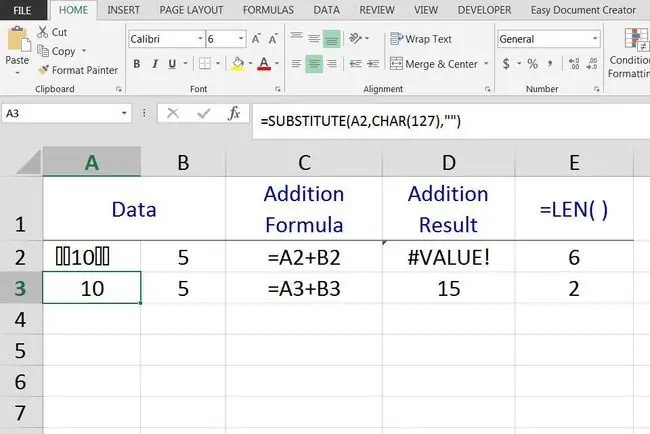
Upang gawing calculable value ang data sa cell A2, i-set up ang sumusunod na SUBSTITUTE/CHAR formula sa ibang cell (tulad ng nakikita sa cell A3):
=SUBSTITUTE(A2, CHAR(127), "")
Pinapalitan ng formula ang apat na 127 na character mula sa cell A2 ng wala (kinakatawan ng mga walang laman na panipi sa dulo ng formula). Bilang resulta:
- Ang bilang ng character sa cell E3 ay binabawasan sa dalawa para sa dalawang digit sa numerong 10.
- Ibinabalik ng formula ng karagdagan sa cell D3 ang tamang sagot na 15 kapag idinaragdag ang mga nilalaman para sa cell A3 + B3 (10 + 5).
Ang SUBSTITUTE function ang humahawak sa pagpapalit. Ang CHAR function ay nagsasabi sa formula kung aling mga character ang papalitan.
Alisin ang Mga Hindi Nasisira na Space Mula sa isang Worksheet
Katulad ng mga hindi napi-print na character, ang hindi nasisira na espasyo ( ) ay maaari ding magdulot ng mga problema sa mga kalkulasyon at pag-format sa isang worksheet. Ang numero ng Unicode code para sa mga hindi nasisira na espasyo ay 160.
Ang mga hindi nasisira na espasyo ay malawakang ginagamit sa mga web page. Kung ang data ay kinopya sa Excel mula sa isang web page, maaaring lumabas ang mga hindi basag na espasyo sa isang worksheet. Maaaring gawin ang pag-alis ng mga hindi nasisira na espasyo gamit ang isang formula na pinagsasama ang mga function na SUBSTITUTE, CHAR, at TRIM.
Unicode vs. ASCII Character
Ang bawat character sa isang computer (napi-print at hindi napi-print) ay may isang numero na kilala bilang Unicode character code o value nito. Ang isa pang mas lumang set ng character na kilala bilang ASCII, na kumakatawan sa American Standard Code for Information Interchange, ay isinama sa Unicode set. Bilang resulta, ang unang 128 character (0 hanggang 127) ng Unicode set ay kapareho ng ASCII set.
Marami sa unang 128 na Unicode na character ay tinutukoy bilang mga control character dahil ang mga ito ay ginagamit ng mga computer program upang kontrolin ang mga peripheral na device gaya ng mga printer. Ang mga character na ito ay hindi nilayon para gamitin sa Excel worksheet at maaaring magdulot ng iba't ibang mga error kung mayroon.






